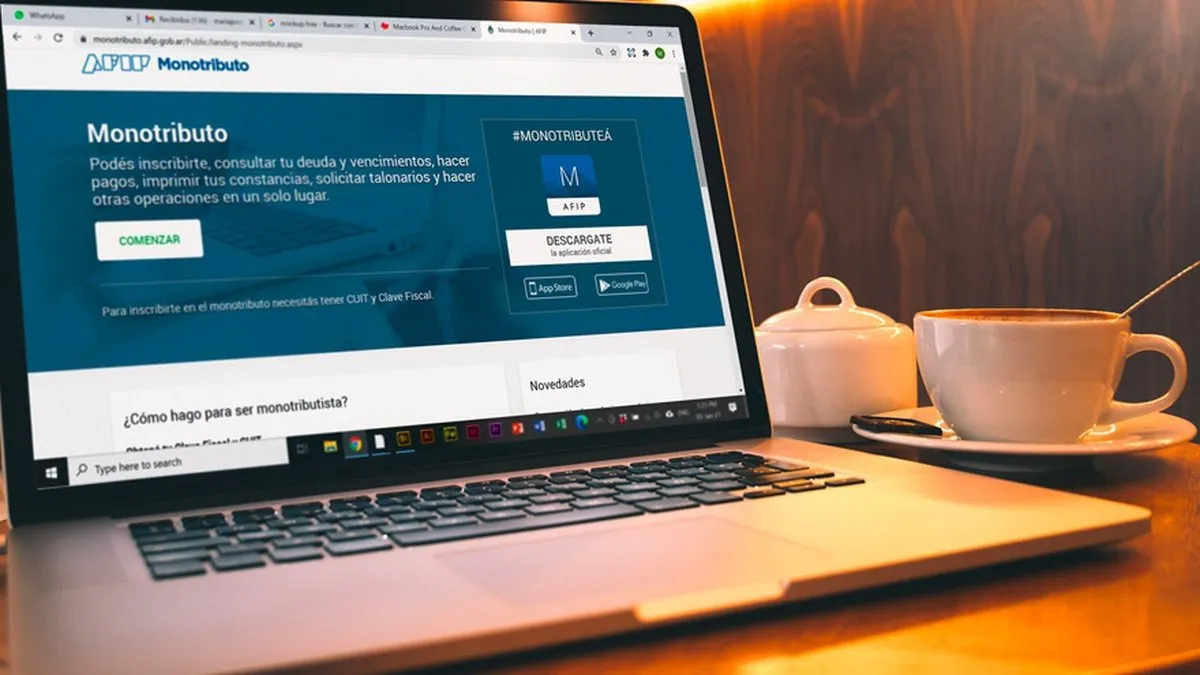Cómo se debe facturar el Monotributo, La Administración Federal de Ingresos Públicos (Afip) estableció un nuevo método de facturación para monotributistas que estará vigente desde este miércoles. A continuación, la guía paso a paso para conocer el nuevo procedimiento.
Cómo se debe facturar el Monotributo
La RG Afip N° 5198/2022 tiene como objetivo que las personas incluidas en el Régimen Simplificado para Pequeños Contribuyentes (RS) puedan emitir de manera simplificada comprobantes electrónicos para respaldar las operaciones que realicen en el mercado interno a consumidores finales.
El nuevo facturador permite que los monotributistas en las categorías A, B, C y aquellos adheridos al monotributo social puedan emitir los comprobantes por las ventas que hagan a consumidores finales de una manera más ágil y dinámica, con solo 2 datos: monto y DNI o Cuit del receptor.
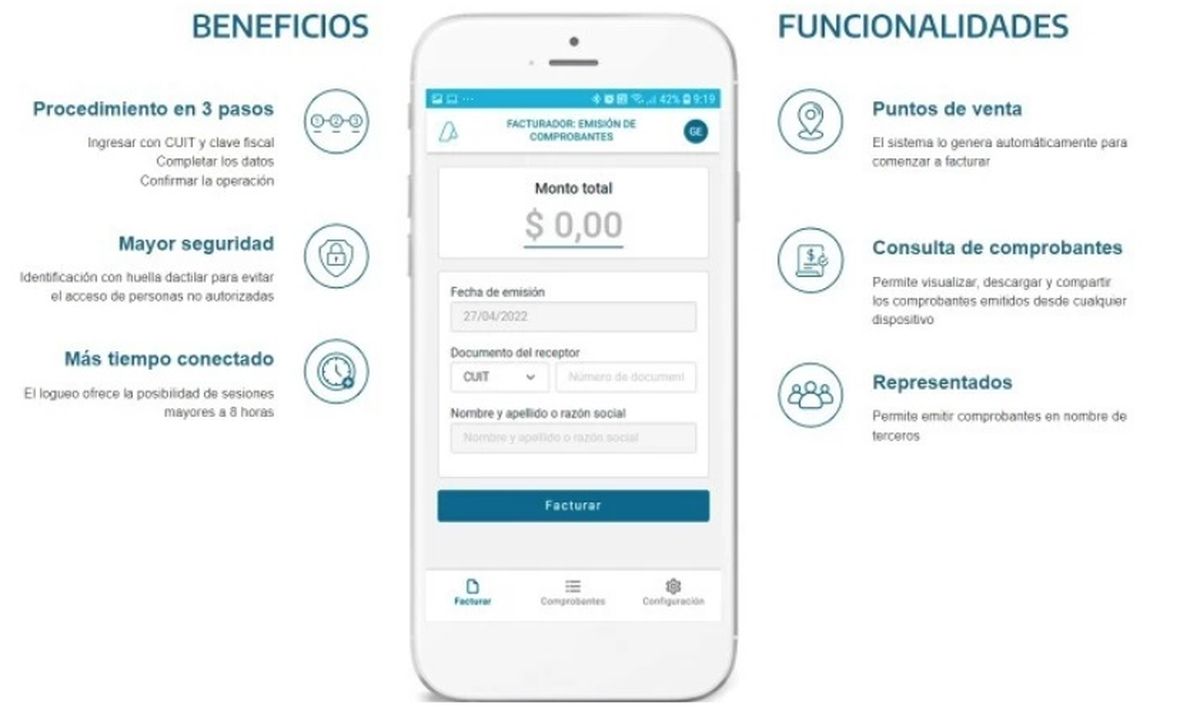
El servicio, que podrá utilizarse a partir de este miércoles desde el sitio de la Afip (afip.gob.ar/facturador), permite guardar y consultar el historial de los comprobantes emitidos, así como también compartirlos por mensajería instantánea y correo electrónico. La herramienta contará con mayores medidas de seguridad y sesiones de logueo más extensas. Además, permitirá emitir comprobantes en nombre de terceros.
Paso a paso: cómo generar tu factura
1- En la barra de direcciones del navegador de internet colocá “facturador.afip.gob.ar” para abrir el servicio. Presioná el botón INGRESAR y colocá tu CUIT para comenzar a facturar.
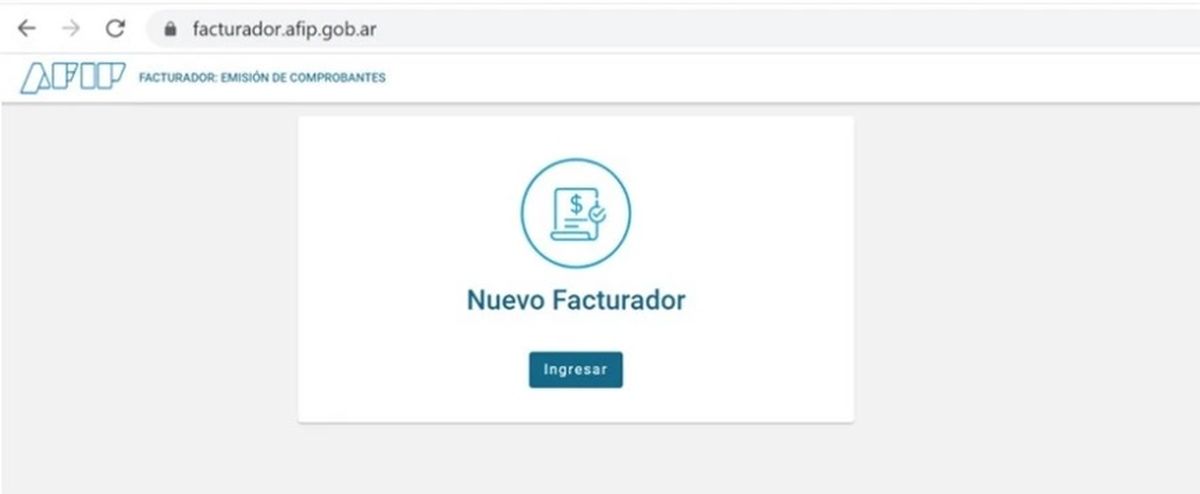
2- Colocar CUIT y clave fiscal
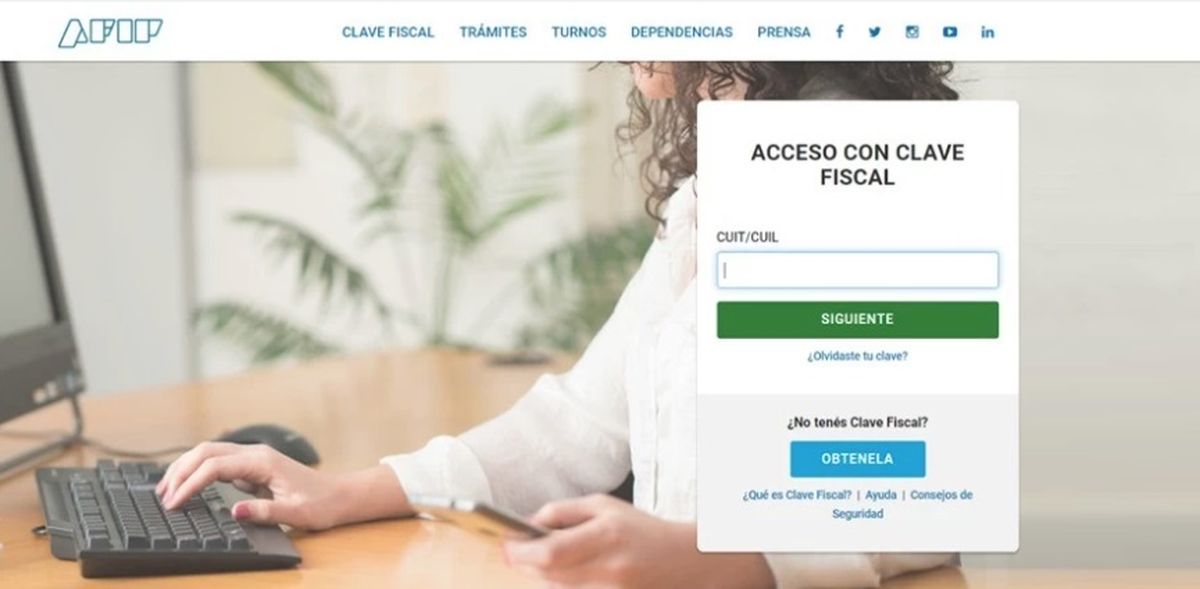
3 – Configuración de datos del emisor
Desde el botón CONFIGURACIÓN en el menú lateral, se podrán modificar los datos de la plantilla de comprobantes o incluir un nombre de fantasía. Para agregar un nombre de fantasía acceder desde el servicio con clave fiscal «Administrador de Puntos de Ventas y Domicilios». Cuando hayas terminado presionar CONFIRMAR para guardar los cambios.
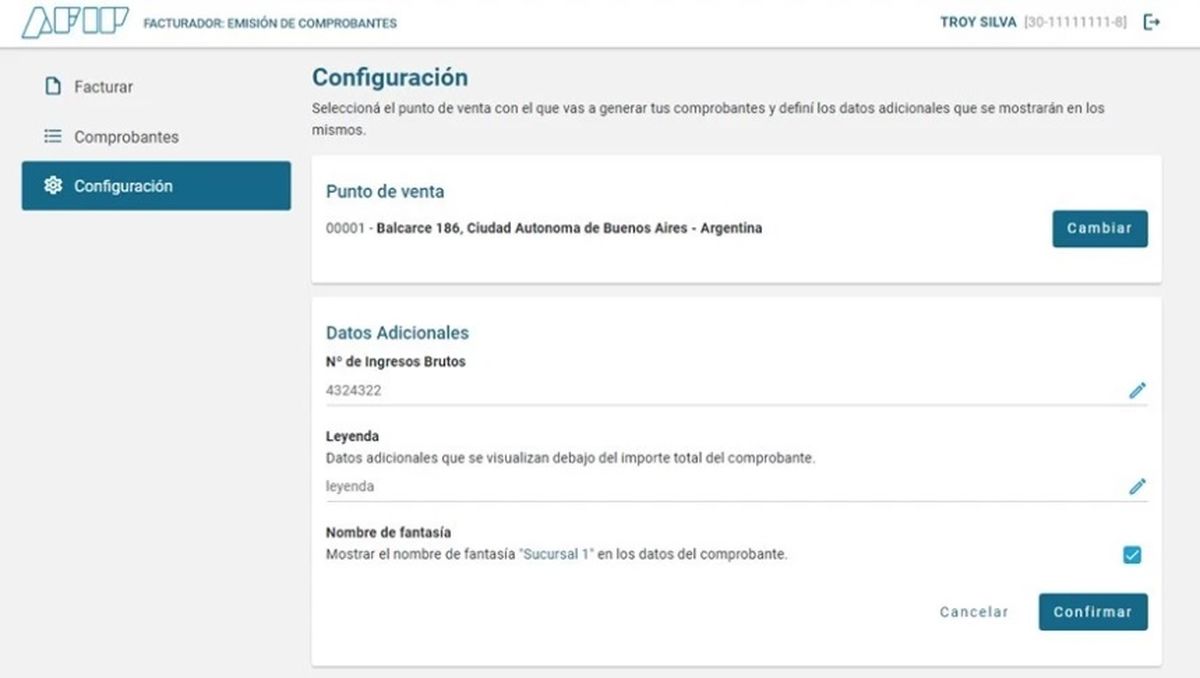
4- Antes de generar el primer comprobante se deberá seleccionar el punto de venta desde el que se va a operar.
- En caso de no tener puntos de venta creados con anterioridad, será necesario indicar si la actividad se desarrollará en un domicilio fijo o no. Luego, presionar CONTINUAR.
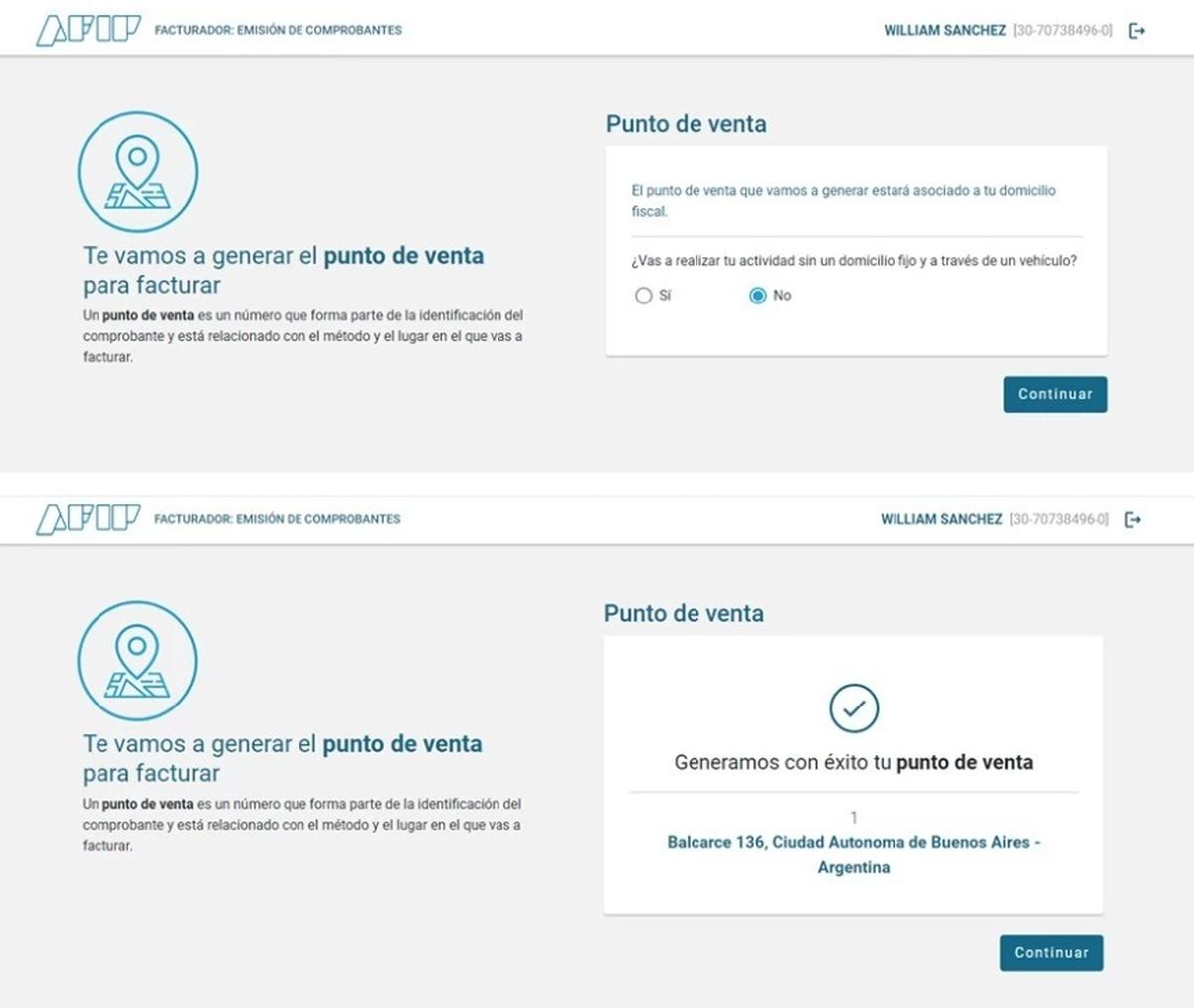
- En caso de tener un punto de venta ya creado, el sistema lo utilizará para el facturador. Verificar que los datos sean correctos y presionar CONTINUAR.
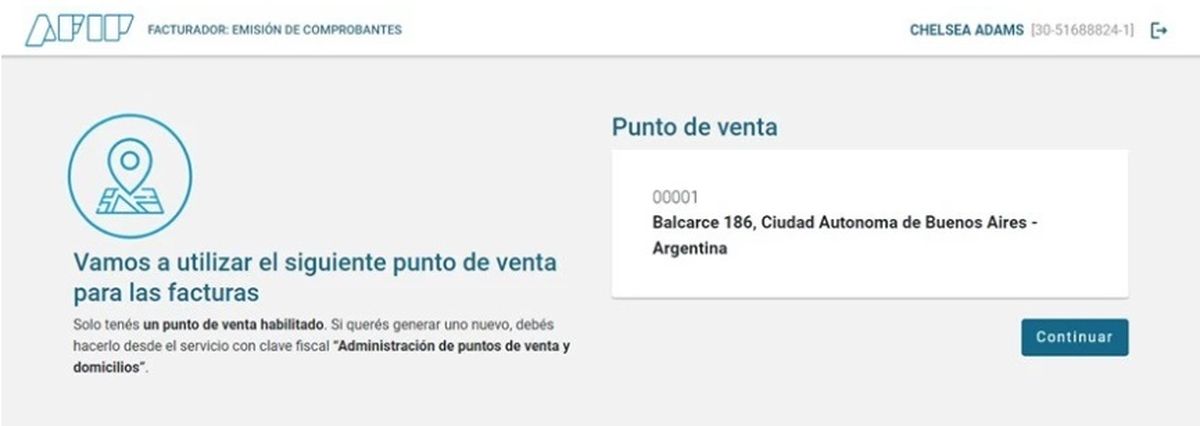
- Si el contribuyente tiene más de un punto de venta, se deberá seleccionar cuál asociar al facturador.
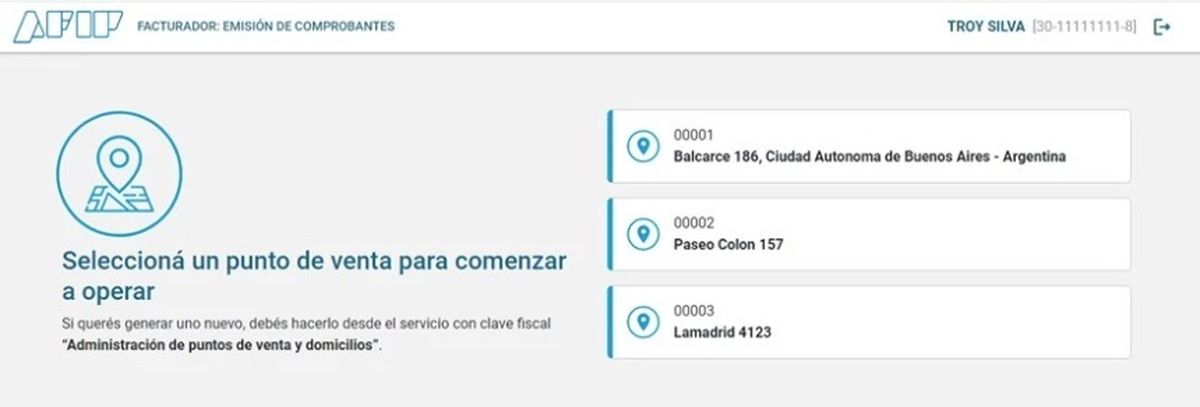
5 – Generación de comprobantes
En el menú lateral, seleccionar la opción FACTURAR. A continuación, colocar el monto de la operación. En caso de que el monto del comprobante supere los $15.795,00 se deberá identificar al comprador. Luego, presionar FACTURAR.
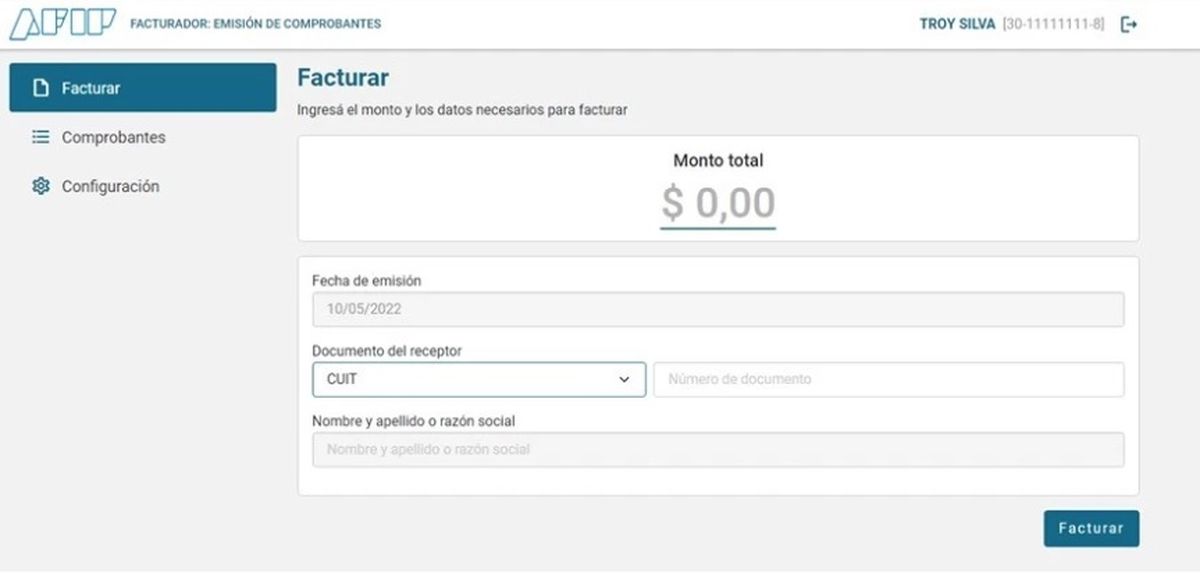
- Verificar que los datos sean correctos y, de ser así, presionar CONFIRMAR.
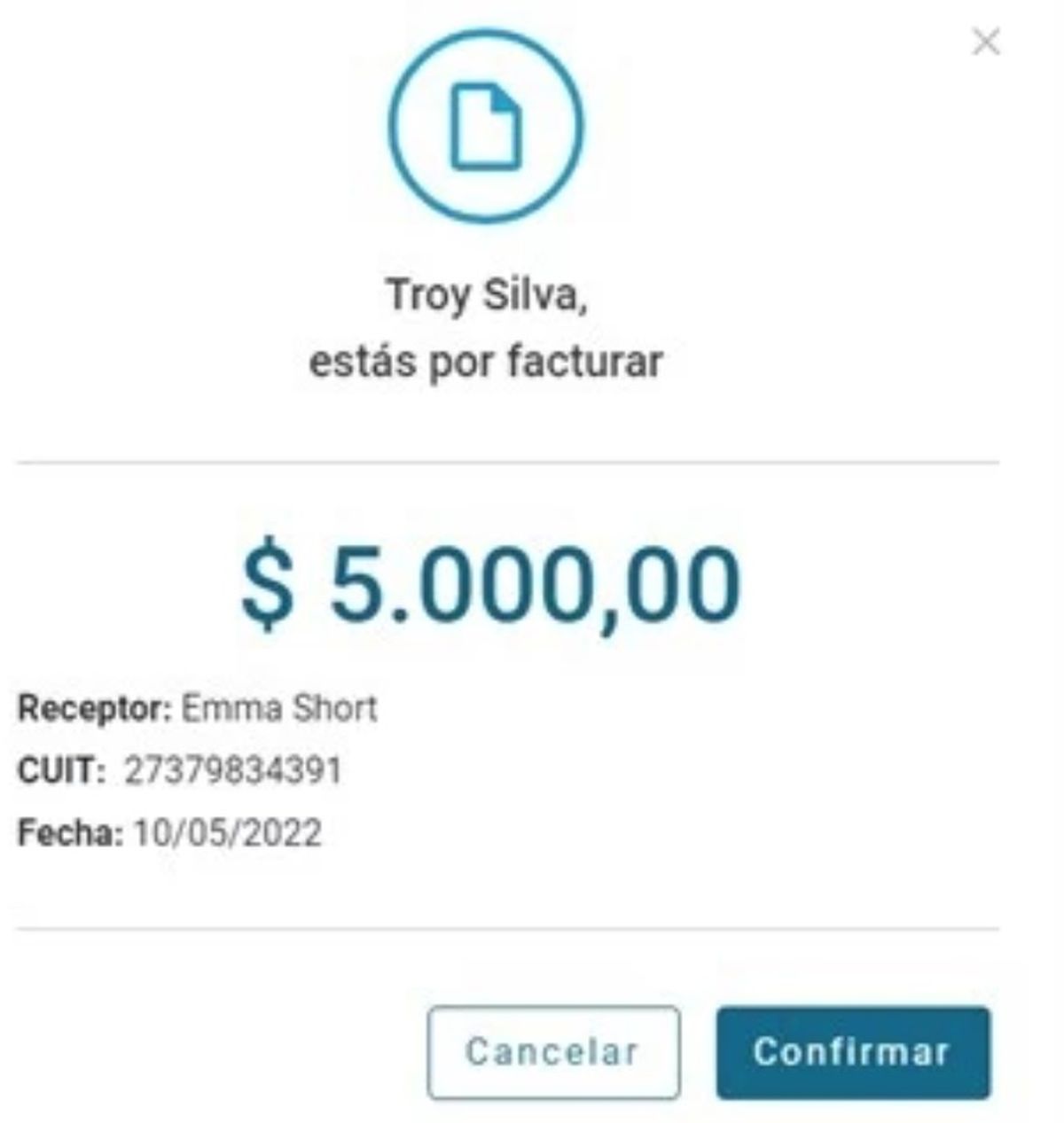
Finalmente, el sistema mostrará el comprobante generado. Se puede descargar, anular o generar uno nuevo. En caso de anularlo, se emitirá un ticket nota de crédito C asociado al comprobante seleccionado.
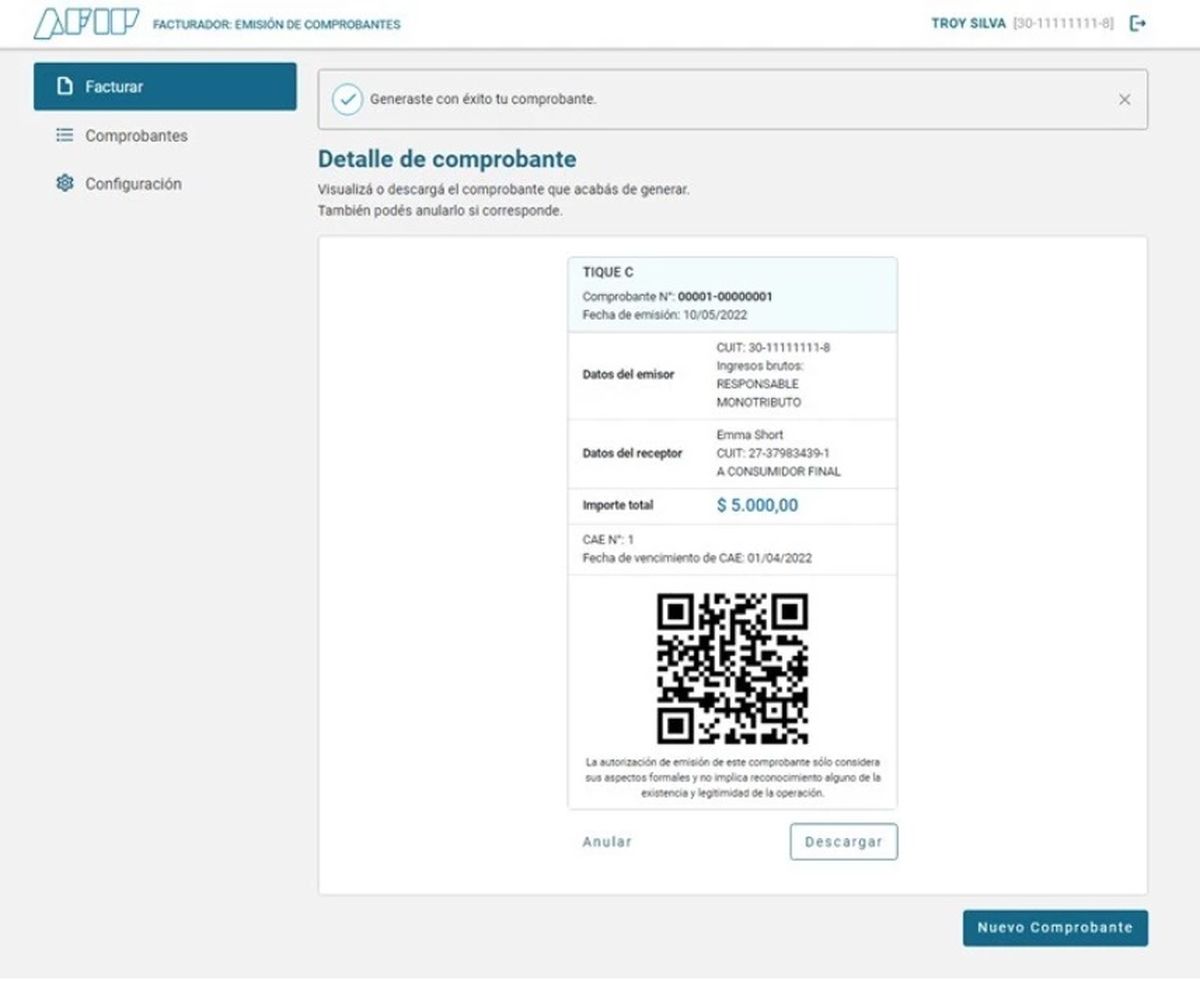
6 – Consulta de comprobantes emitidos
Desde el botón COMPROBANTES, en el menú lateral, podrán visualizarse todos los comprobantes emitidos. Seleccionar el comprobante buscado para ver los datos con mayor detalle, volver a descargarlo o anularlo.
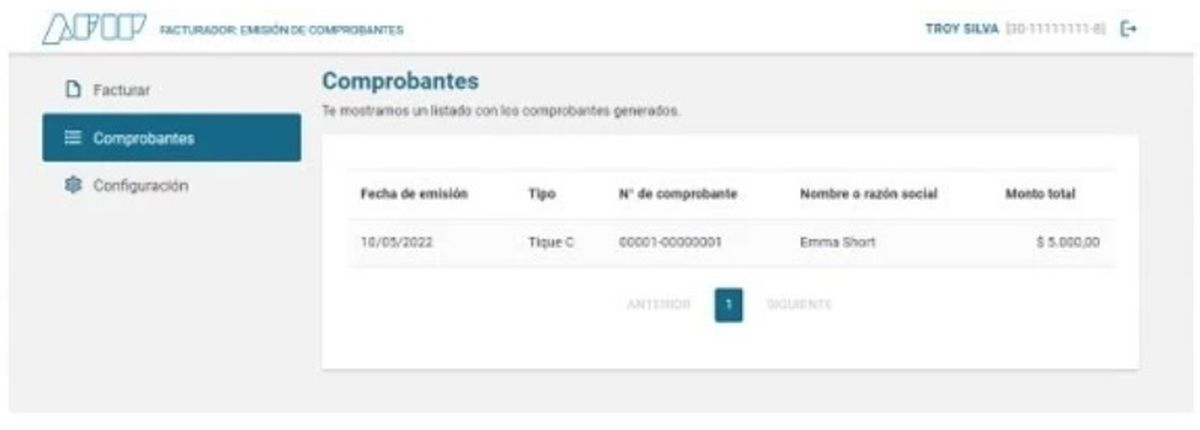
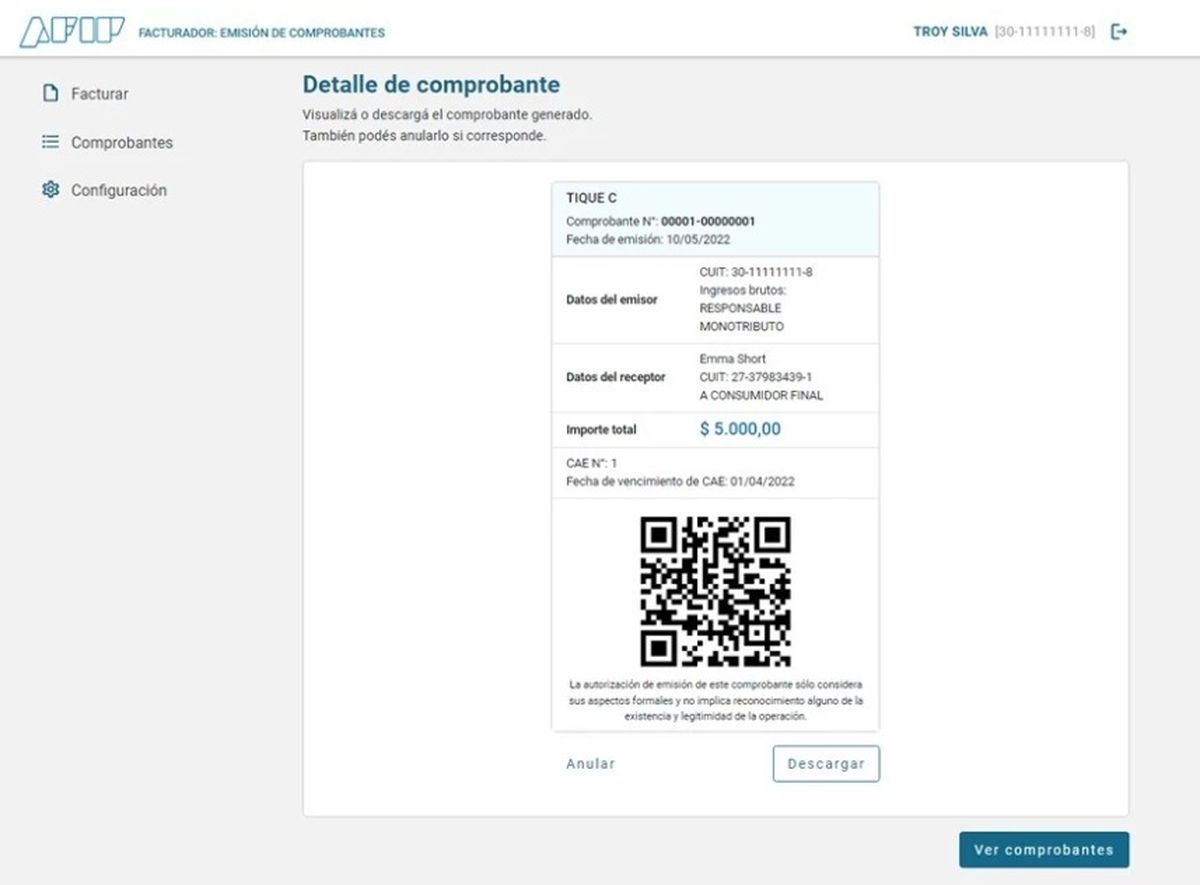
Se podrá utilizar la herramienta desde un celular, tablet o PC a través del portal de la Afip (afip.gob.ar/facturador). Para acceder desde un dispositivo Android, se debe ingresar con Google Chrome, mientras que, para acceder desde un dispositivo con iOS, será necesario usar el navegador Safari. La aplicación permite la visualización y descarga de todos los comprobantes emitidos sin importar desde qué dispositivo se haya hecho.